最近のプリンターのほとんどのデフォルトノズル直径は0.4 mmです。異なる直径のノズルを使用することを決めた場合(その利点については当社の記事ですべて読むことができます)、そのための組み込みプロファイルがない場合は、自分で作成する必要があります。
まったく新しいプロファイルを作成するよりも、既存のプロファイルから始めて修正するのが最良です。
調整が必要な主な2つの点は:
- プリンタータブ -> エクストルーダー1のノズル直径
- プリント設定タブ -> 詳細の押出幅
つまり、新しいプリンタープロファイルだけでなく、新しいプリントプロファイルも保存する必要があります。
設定 - 設定ウィザード - Prusa FFFに移動し、インポートしたいプロファイルのボックスにチェックを入れます。例えば「0.25 mmノズル」など
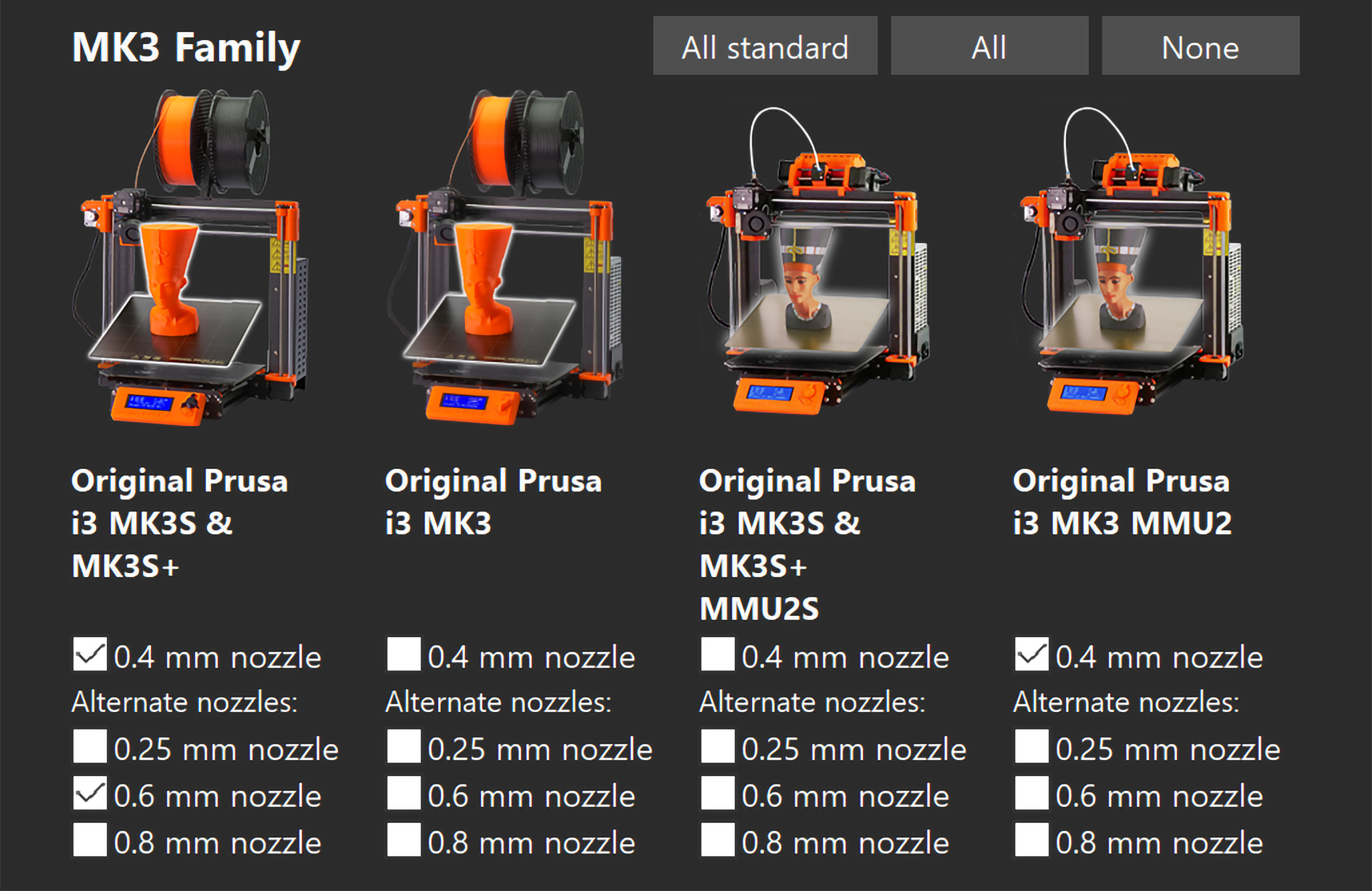
プリンタータブ -> エクストルーダー1 -> ノズル直径に移動し、新しいノズルの正確な直径とハイフローかどうかを入力します。
この値は、PrusaSlicerでは主に機械の制限として使用されます。例えば、ノズル直径よりも大きい層の高さでプリントすることはできません。層の高さは最大でもノズル直径の70-80%にする必要があります。そうでないと、層の接着が大幅に損なわれます。PrusaSlicerはまた、エクスポートされたGコードにノズル直径をコメントとして記録します。これは非常に役立ちます。なぜなら、誤って異なるノズルサイズ用に生成されたGコードをプリントしようとした場合、プリンターが警告できるからです。
しかし、この値を変更するだけでは、PrusaSlicerがより太い押出線を生成することはありません。
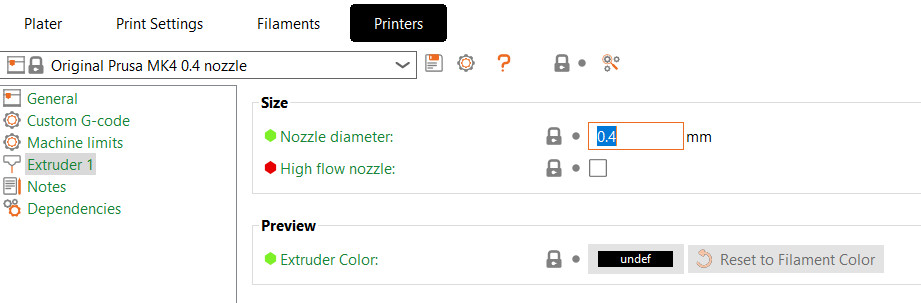
押出幅(Extrusion width)の設定は、新しいノズル用のプロファイルを作成する際に最も重要なことです。
プリント設定タブ -> 詳細に移動します。
ミリメートル単位または割合で追加できる異なる押出幅設定のリストが表示されます。サポート材料の押出幅は、プリント設定タブ -> サポート材料で「サポート材料を生成」オプションが選択されている場合にのみ有効になります。
- デフォルトの押出幅を手動で入力します(例:0.45 mm)
- 0を入力すると、PrusaSlicerはノズル直径から押出幅を導き出します
- ノズル直径の1.125倍が使用されます
- 割合を入力することもできます(例:120%)
- 割合は層の高さから計算され、ノズル直径からではありません
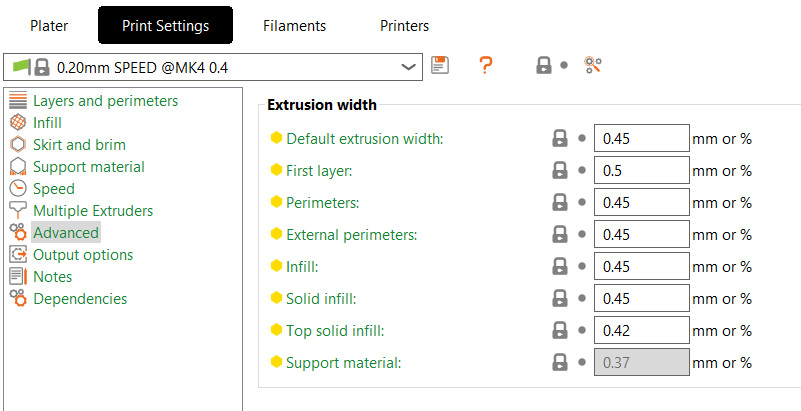
押出幅のヒント
一般的に、押出幅はノズル直径の約110%が理想値です。
ファーストレイヤーは押出幅を増やして、プリントベッドにより良く接着させることができます(例:ノズル直径の120-140%)。ただし、XY平面の解像度は低下します。
押出幅をノズル直径よりも小さく設定することで、サポートを弱くし、取り外しやすくすることができます。
MK3/Sのプリンターノズル直径チェック
カスタムノズルサイズのプロファイルを設定し、Original Prusa i3 MK3/S/+を使用している場合は、ノズル直径チェックGコードを無効にしてください。
プリンターメニューで設定 -> HWセットアップ -> チェック - ノズルに移動します。スキップできる警告を受け取るには「警告」に変更し、異なるノズル直径を無視するには「なし」に変更します。
または、Prusa SlicerでGcodeから直接その行を削除することもできます。これは上級ユーザーにのみ推奨されることに注意してください。プリンタータブ -> カスタムGコード -> 開始Gコードに移動し、次の行を削除します:M862.1 P[nozzle_diameter] ; nozzle diameter check